Nous allons voir comment modifier la vue de face d’une pièce ou d’un assemblage SOLIDWORKS. Cette manipulation s’avère utile pour :
- la réalisation de plan avec vue définie
- la réorientation du repère X, Y, Z
Pour aller plus loin
lA GAMME DE PRODUITS SOLIDWORKS formation modélisation avancée assemblages
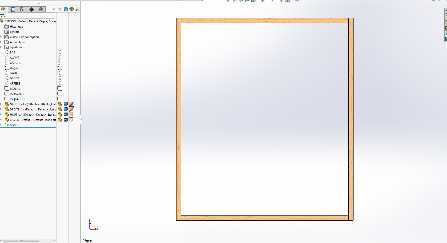
1. modifier vue de face assemblage solidworks : Positionnement de pièces
Tout d’abord, dans l’interface 3D, nous avons la vue de face. Elle correspond à la vue normale au flanc de chacun des panneaux.
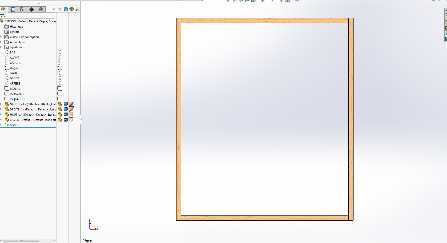
Ainsi, nous pouvons observer :
- l’orientation du modèle
- le repère trigonométrique
Ici, la vue de face est suivant ZX avec Z vers le haut.
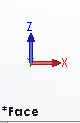
2. MODIFIER VUE DE FACE ASSEMBLAGE SOLIDWORKs : Définition de la vue
Dans un deuxième temps, l’objectif est de réorienter la géométrie pour définir la vue de dessous comme vue de face. Nous allons donc positionner, via la souris ou via les vues prédéfinis, la vue souhaitée.
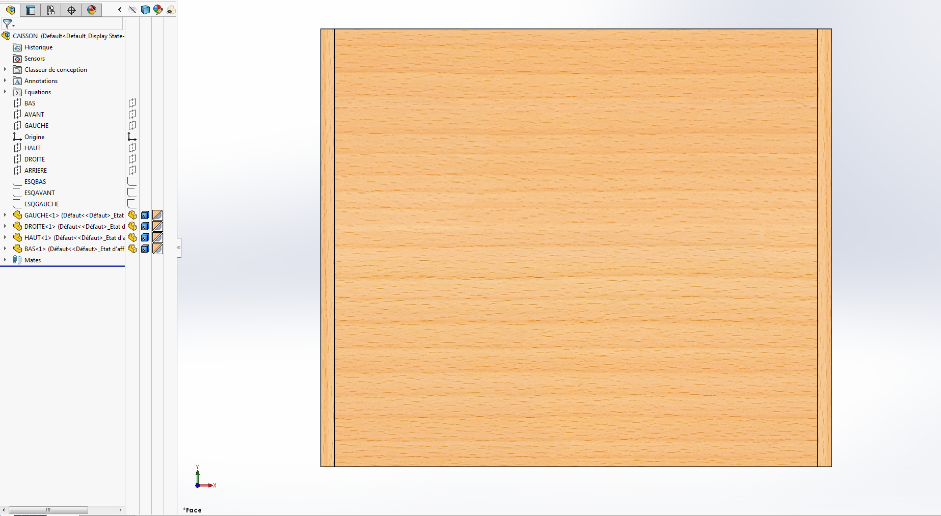
Ensuite, il suffit d’appuyer sur la barre d’espace pour que le menu “orientation” apparaisse.
Puis, sélectionnez l’icône « mettre à jour vue standard ». Ainsi, une pop-up apparaît et vous demande de sélectionner la vue standard à attribuer.
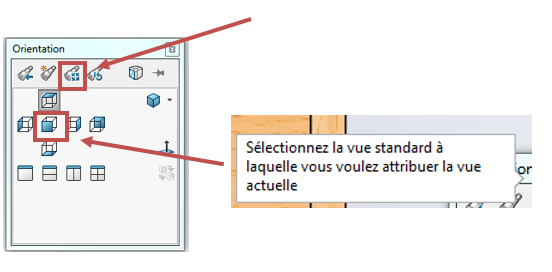
Voici le résultat.
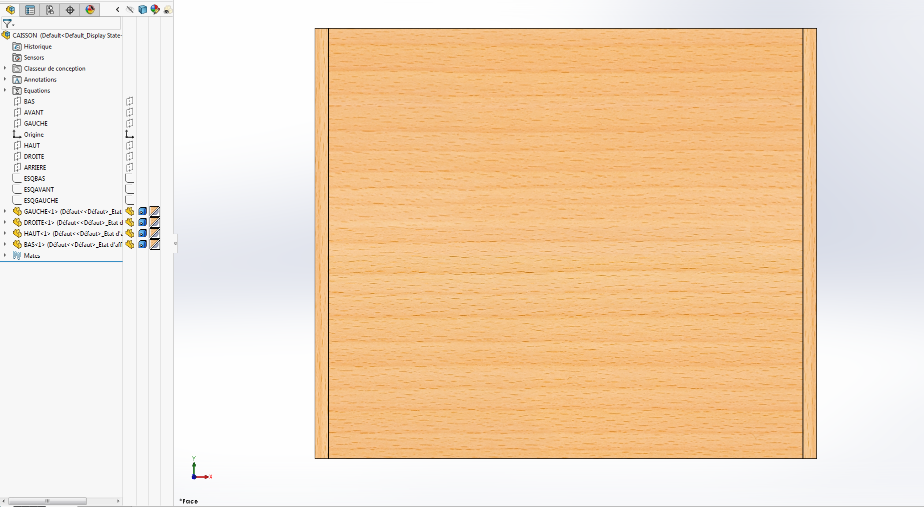
Une fois la vue sélectionnée (ici vue de face),
nous remarquons que la vue de face est orientée
en fonction du repère XY avec Y vers le haut.

3. modifier vue de face assemblage solidworks : Du 3D au 2D
Maintenant que la vue de face correspond à ce que nous souhaitons, nous pouvons mettre en place les vues de mises en plan qui correspondent à notre cahier des charges. Si votre mise en plan est déjà créée, les vues se mettent à jour.
En conclusion
En somme, nous avons vu comment modifier la vue de face d’un assemblage SOLIDWORKS. Cette manipulation permet à la fois de :
- faire du post traitement à partir d’un fichier 3D (Export DXF, usinage,…)
- établir des plans avec des vues souhaitées
Dans notre exemple, nous avons utilisé une autre vue prédéfinie (vue de dessus), mais il est également possible de définir une nouvelle vue de face à partir d’un positionnement aléatoire.
- Auteur Mickaël Vella, Technicien support CAO senior, BU services, VISIATIV
- Date 20.04.2017
- Produit SOLIDWORKS
- Version Toutes les versions



